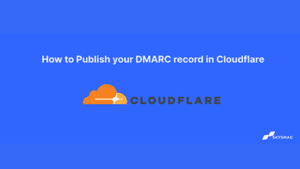So veröffentlichen Sie Ihren DMARC-Datensatz in GoDaddy
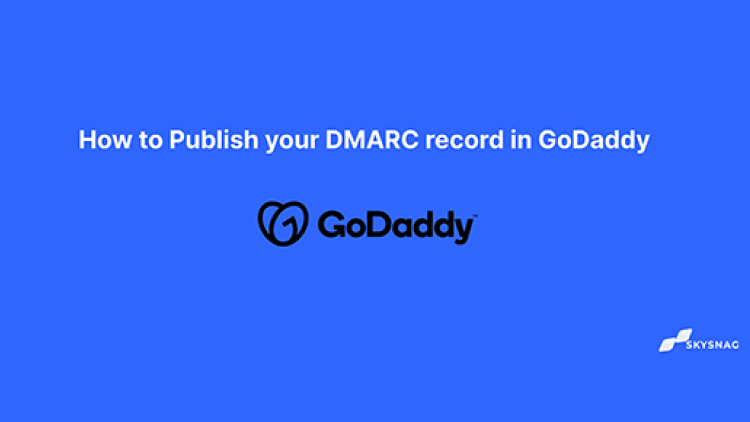
Ein DMARC-Eintrag ist ein TXT-Eintrag, der zu den DNS deiner Domain unter dmarc.deinedomain.com hinzugefügt wird, wobei „deinedomain.com“ auf die tatsächliche Domain oder Subdomain verweist, die du verwendest. Es gibt dem E-Mail-Empfänger Anweisungen, was zu tun ist, wenn die DMARC-Authentifizierung fehlschlägt, und gibt die Adresse für die Berichterstattung über die Zustellstatistiken der E-Mails an.
In diesem Artikel erklären wir ausführlich, wie Sie einen DMARC-Datensatz in GoDaddy veröffentlichen. Lass uns eintauchen.
So veröffentlichen Sie Ihren DMARC-Datensatz in GoDaddy
1. Melden Sie sich bei Ihrem GoDaddy-Konto an
2. Suchen Sie Ihre Domain unter der Registerkarte „Meine Produkte„

3. Wählen Sie die Schaltfläche „HINZUFÜGEN„

4. Wählen Sie TXT im Feld Typ aus.
5. Geben Sie _dmarc in das Feld Host ein.
6. Verwenden Sie unser Tool, um Ihren DMARC-Datensatz sofort zu generieren:
7. Wählen Sie Speichern.
Verwenden Sie unser kostenloses Tool zur Überprüfung von DMARC-Datensätzen, um zu bestätigen, dass Ihr DMARC-Datensatz korrekt ist. Beachten Sie, dass es je nach DNS-Host bis zu 48 Stunden dauern kann, bis Ihr Eintrag verbreitet ist.
Skysnags automatisierte DMARC-Lösung stärkt den Schutz vor Phishing und Spoofing, indem bestätigt wird, dass eine E-Mail-Nachricht tatsächlich von der behaupteten Domain stammt. Melden Sie sich noch heute für eine kostenlose Testversion an.